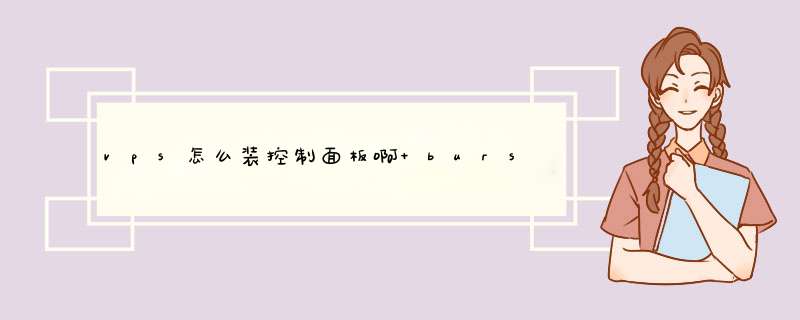
购买 VPS 的常见问题
。我们尽力保持 dom0 运行在一个简洁、干净、安全的环境中,我们的 host 只做 hypervisor,只运行最必要的程序,这样可以节省系统资源并充分应用到正在上面运行的 VPS(domU)虚拟机。
首先需要在你机器上生成你的 ssh public key 并发给我们(如果你用的是 Windows,可以用 puttygen 生成 key,用 putty 登陆 ssh 服务器。):
$ ssh-keygen -q -f ~/.ssh/id_rsa -t rsa
Enter passphrase (empty for no passphrase):
Enter same passphrase again:
$ cat ~/.ssh/id_rsa.pub
$ ssh -p 2012 vpsuser1@202.X.X.X登陆后界面如下:
在前面一篇"SugarHostsVPS购买图文教程"文章中,笔者把自己亲自购买的SugarHosts
VPS作为图文教程分享出来,对于Linux
VPS的安装系统和其他商家差不多,我们可以通过SSH工具安装。对于Windows
VPS系统的安装,这家的系统与安装还是有一些不同的。用官方的话来说,他们家的系统是独家的,他们针对2003,2008,2012都制作了中英文版本,满足各种用户需要。
在写下前面一段文字之前,我也不清楚后面会是什么界面,老左就边安装,边截图分享,但愿一切都安装顺利,能够完成这篇教程。
第一步,我们在购买完毕VPS之后,会有一封开通信,我们会看到控制面板登录信息。登陆控制面板之后,我们可以先把面板设置成简体中文。在顶
部"MY
ACCOUNT"-在Language
设置成"ChineseSimplified".设置完毕之后,我们看到的都是中文,感觉是不是很亲切。然后我们在自己主机面板中,找到你当前的WIN
VPS主机控制面板设置。
在我们购买Windows
VPS之后是没有安装系统的,我们需要自己安装,这里对于新手来说是一个难点,正因为如此,老左才在这里详细的分享。点击重装系统按钮之后,会看到"Windows
操作系统安装指南"。
第二步,做准备工作,请检查你的电脑是否安装了
Java
(点此检测),如果没有安装,请先安装
Java(点此下载)。你将需要使用到
VNC
远程管理,VNC
客户端必须有
Java
才能运行。
第三步,在"控制"-"设置"区域将磁盘驱动器与网卡类型均设置为
"Virtio"
以保证安装完成以后可以获得最佳的磁盘和网络性能引导顺序设置为
"(1)
CDROM
(2)
硬盘"。
第四步,开始安装。在"控制"-"CDROM"中选择你要安装的系统并挂载。
第五步,在"控制"-"一般"区域单击“重新启动”按钮重启
VPS。
第六步,点击
VPS
信息区域左下角(虚拟化类型下方,带宽使用图上方)绿色的
VNC
按钮,等待片刻,VNC
客户端会自动启动,你将可以看到一个类似远程桌面的监视窗口。
第七步,我们就可以看到WIN系统的安装窗口,然后就可以类似我们装系统一样操作。
用方向键和回车控制,然后我们会看到安装进度。安装完毕之后会看到我们的管理账户密码(开通信中也有),然后我们重启。
登陆进去,我们会看到熟悉的WIN桌面,其他的需要安装系统和组件,以及建站,可以参考老左之前分享的WIN
VPS教程,都比较详细。
本文固定链接:
http://www.laozuo.org/1110.html
,老左博客原创分享。转载注明出处。
欢迎分享,转载请注明来源:夏雨云

 微信扫一扫
微信扫一扫
 支付宝扫一扫
支付宝扫一扫
评论列表(0条)